在使用CAD软件绘制CAD图纸的过程中,图案填充功能是CAD设计师们的常用功能之一,用于绘制各种CAD图纸。CAD图案填充功能的参数设置其实非常丰富,接下来给大家介绍一些比较实用,但大家可能不太熟悉的CAD图案填充设置选项。
在CAD软件中,我们可以通过执行h命令,弹出图案填充和渐变色对话框。
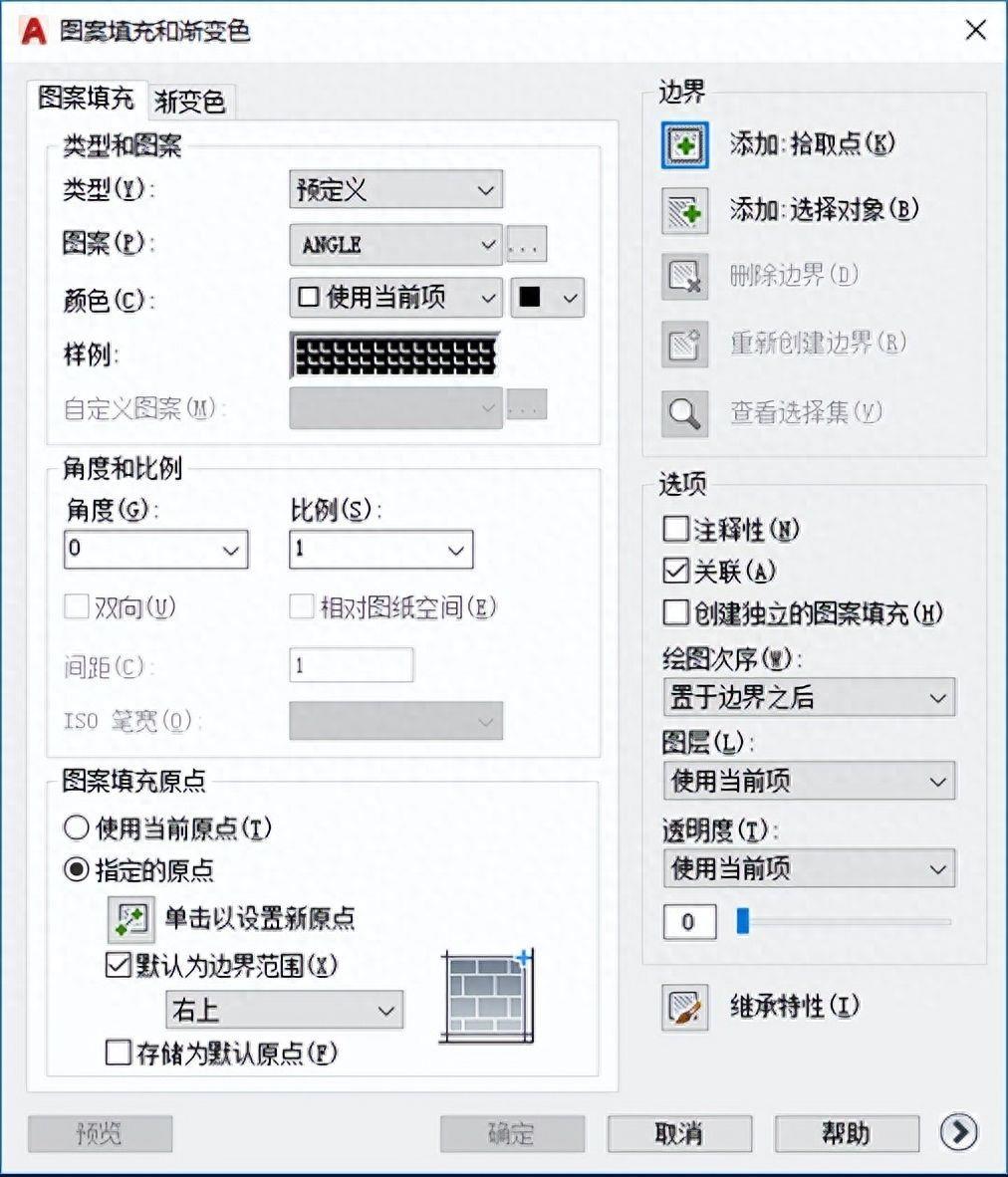
1.类型
预定义:CAD软件自带的填充图案
用户定义:用于基于图形的当前线型创建直线图案,可以使用当前线型定义角度和比例,创建自己的填充图案。
自定义:网上下载的填充图案。将下载的CAD填充图案添加到支持文件搜索路径中:OP-文件-点击第一个文件搜索路径-点击后面添加按钮。
添加填充图案
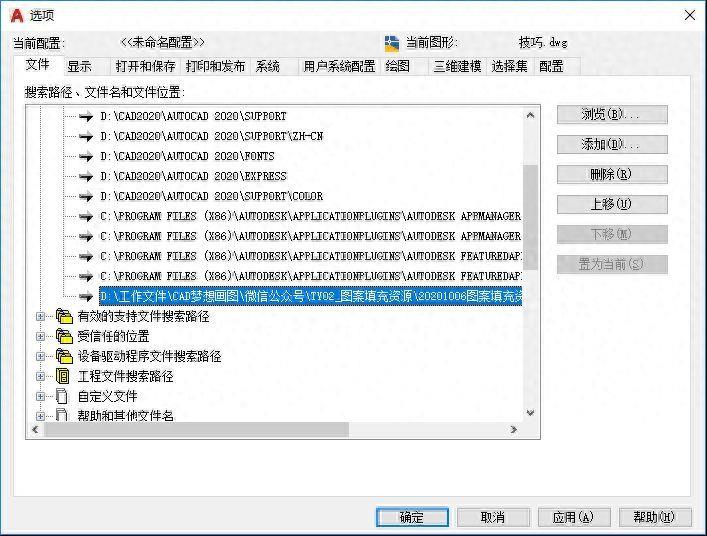
添加好自定义图案之后,我们就可以在图案选项中看到已经添加的图案了。、
添加图案成功
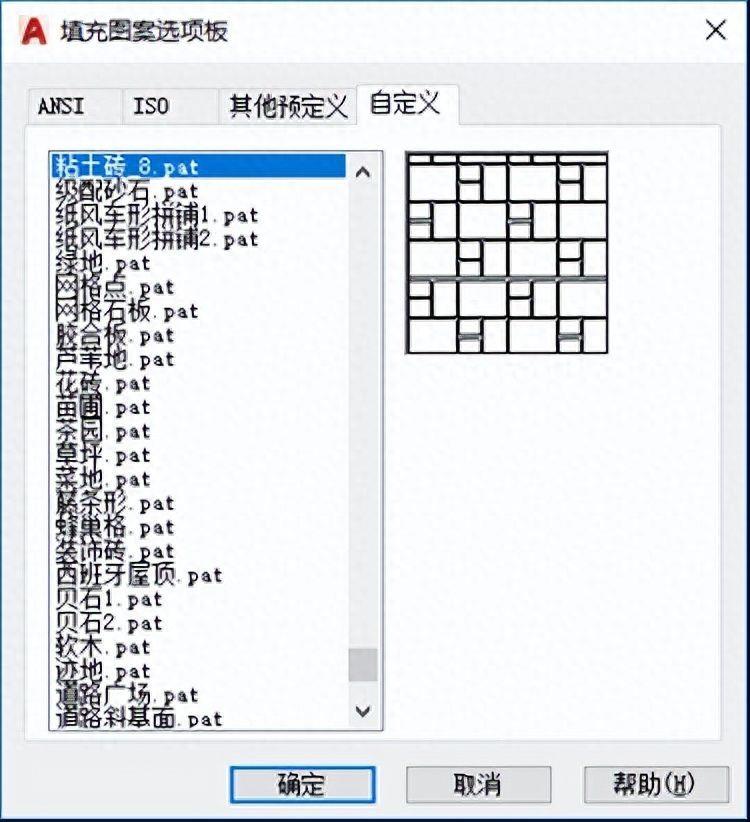
2.颜色
前面下拉框:指填充图案的颜色
后面下拉框:指填充背景的颜色
例如下图:填充图案颜色为洋红色,填充背景色为青色
颜色
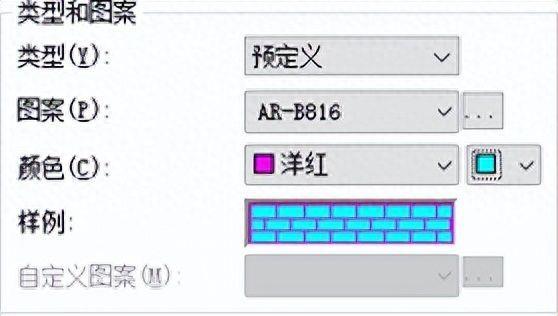
3.角度和比例
角度:指填充图案的旋转角度
比例:指填充图案的密集程度
例如下图:填充角度不同形成的效果
填充角度

例如下图:填充比例不同形成的效果
填充比例
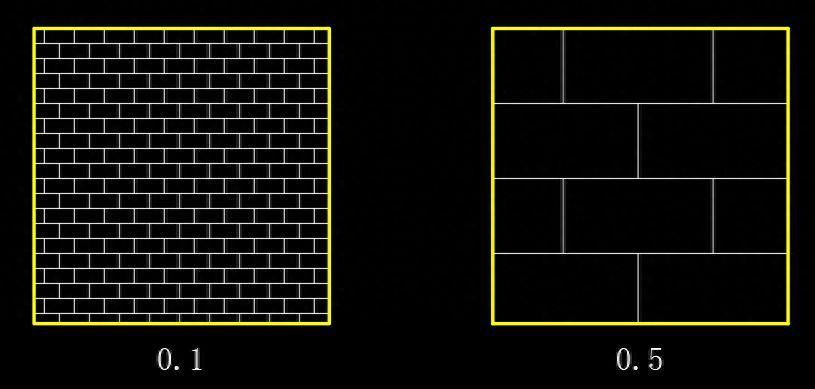
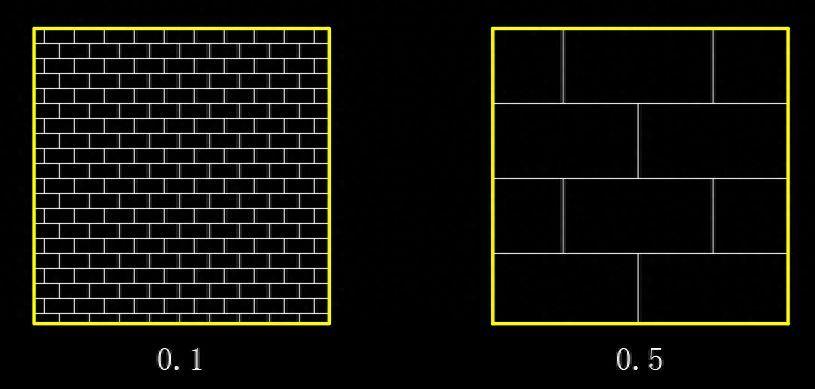
双向用于“用户定义”图案,“相对图纸空间复选框”则用于是否将“比例引子”设为相对于图纸的空间比例,仅适用于布局。
4.边界
删除边界:删除掉已经定义的填充边界,没有定义的填充边界不可使用
重新创建边界:对于已经将边界删除掉的填充图案,此命令可以重新生成边界
选择边界对象:一个是直接拾取填充对象内任意点,一个是选择填充对象边
边界
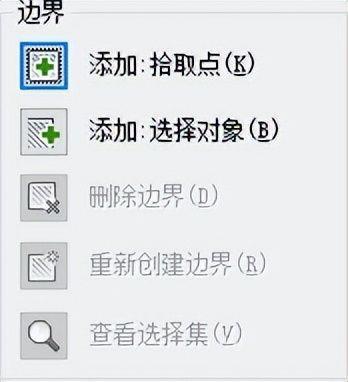
5.图案填充原点
原点:用来控制图案填充的初始位置。类似于砖形的图案,需要从边界的一点开始排列,就需要调整初始位置。
使用当前原点:指所有的图案的原点与当前的UCS坐标系一致
例如下图:几个不同原点填充的效果
填充原点

当然我们也可以随意指定填充原点,或者按照填充边界矩形范围的左上角、左下角、右上角、右下角或者正中为原点来进行填充。
